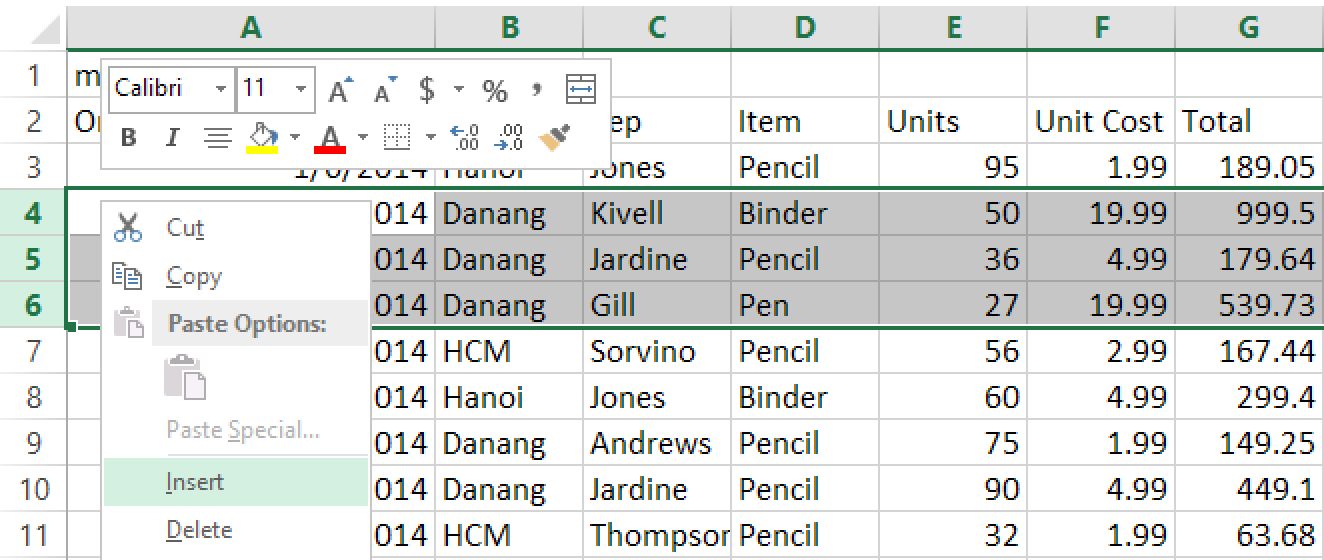Bạn muốn thêm nhiều dòng trống trong Excel nhưng không muốn thao tác với chuột vì khá mất thời gian. Vậy thì bài viết sau đây là dành cho bạn với các hướng dẫn thêm nhiều dòng trống cùng một lúc bằng phím tắt vô cùng nhanh chóng và thuận tiện.
BƯỚC 1:
- Ví dụ, hãy tưởng tượng chúng ta đang chọn ô
A4trên bảng tính
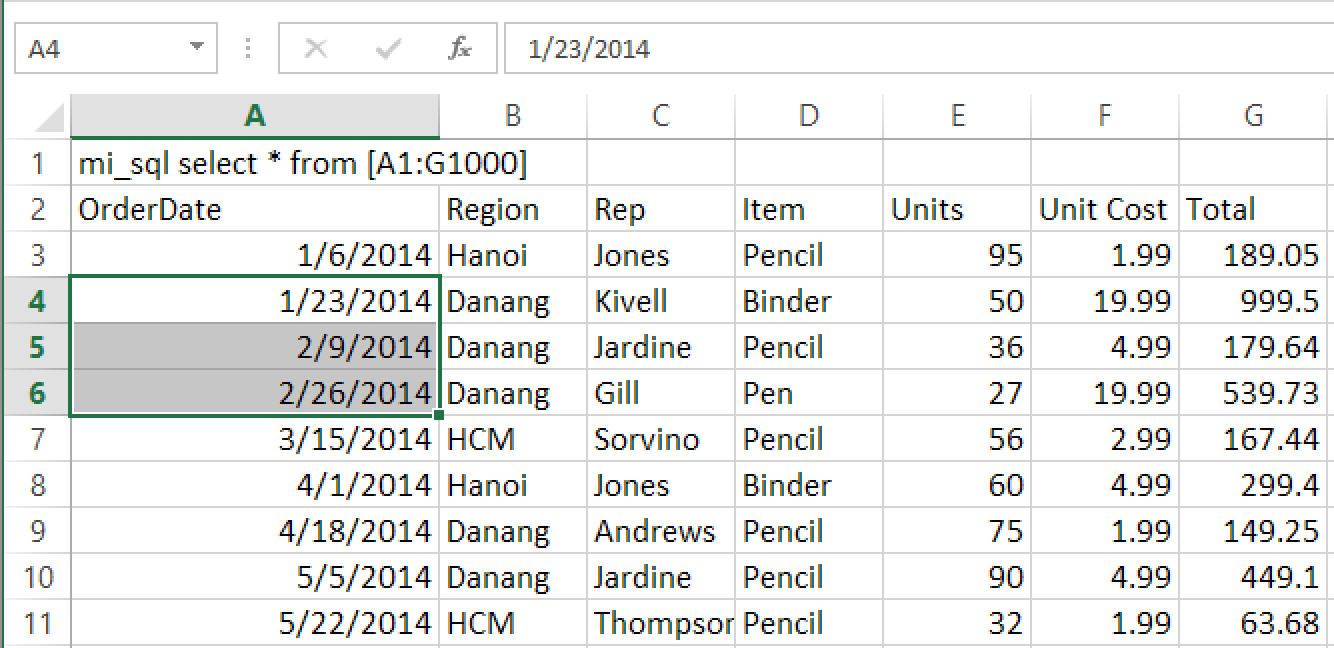
- Bạn đang muốn chèn thêm 3 dòng, hãy nhấn giữ phím
SHIFTvà sau đó bấm nút mũi tên xuống⬇︎ 3 lần. Kết quả sẽ làA4:A6được chọn
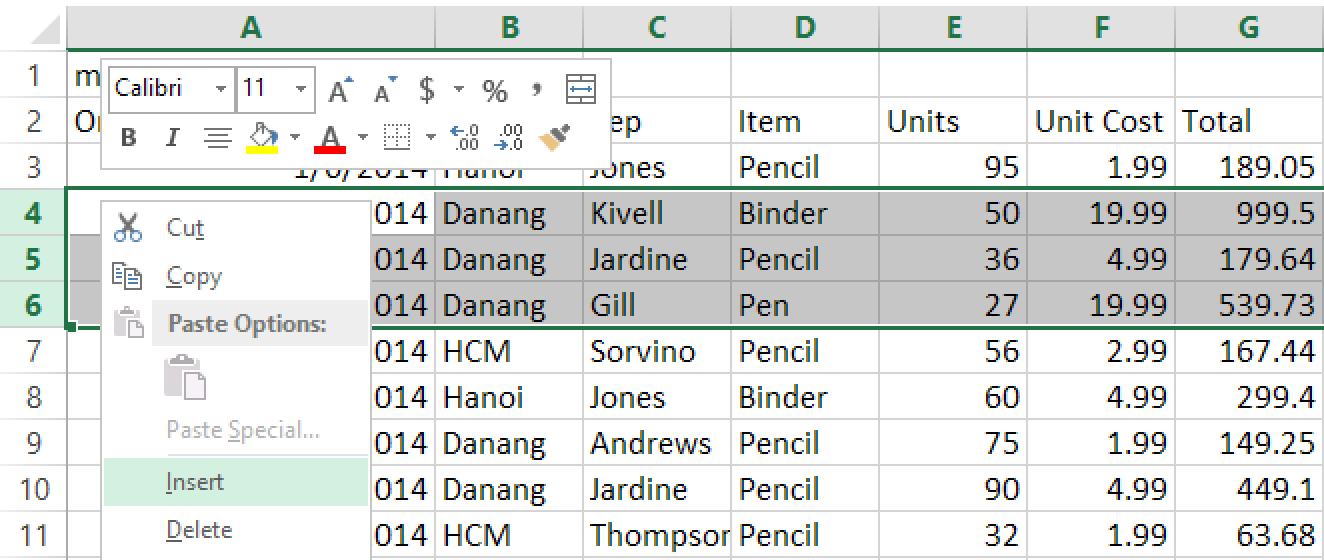
BƯỚC 2:
- Nhấn tổ hợp phím
SHIFT+SPACE(dấu cách). Như vậy là, dòng4đến6đã được chọn
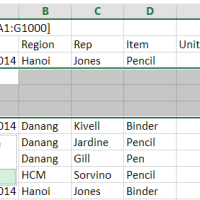
BƯỚC 3:
- Tiếp theo, hãy nhấn tổ hợp phím
CTRL+SHIFT++trên bàn phím, lúc này 3 dòng trống đã được thêm vào
BƯỚC 4:
- Sau khi các dòng trống đã được thêm vào, lúc này bạn có thể bấm vào biểu tượng hình cái chổi vừa hiện ra để tiến hành chọn định dạng cho các dòng vừa được thêm vào
- Lựa chọn thứ nhất sẽ là định dạng giống với các dòng phía trên
- Lựa chọn thứ hai sẽ là định dạng giống với các dòng phía dưới
- Lựa chọn thứ ba sẽ là xoá định dạng
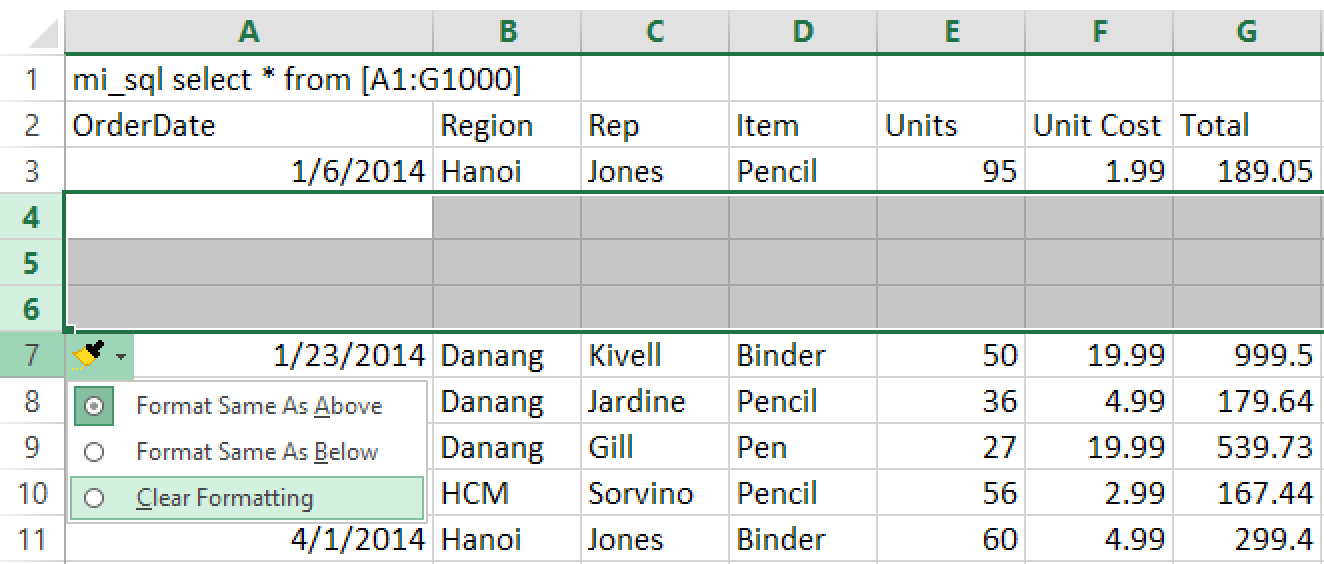
BONUS:
Nếu như bạn muốn thêm 100 dòng vào sau dòng số 5, hãy gõ vào ô Name Box: 6:105 rồi bấm Enter. Sau đó bạn thực hiện bấm chuột phải vào cột số bên tay trái giao diện Excel rồi nhấp chọn Insert.
PHẦN NÀY DÀNH CHO CÁC BẠN THÍCH ÔM CHUỘT VÀ NÓI LÀ CHỈ DÙNG CHUỘT ĐÃ NHANH HƠN RỒI
Nếu như bạn muốn lặp lại thao tác chèn dòng này, hãy dùng phím tắt CTRL + Y. VD:
- Trong trường hợp này các bạn muốn chèn 50 dòng trống, có thể chèn 5 dòng trống trước, sau đó dùng phím tắt lặp lại 10 lần
- Trong trường hợp bạn muốn chèn 1000 dòng trống, hãy bắt đầu từ dòng số 50 chẳng hạn. Cách nhanh nhất bạn có thể làm là:
- Chèn 1 dòng trống vào dòng số
1051 - Quay lại ô
A50, sử dụng tổ hợp phímCTRL+SHIFT+⬇để lựa chọn được vùngA50:A1050. Sau đó tiến hành lặp lại từ Bước 2 ở trên.
- Chèn 1 dòng trống vào dòng số
HIỆU QUẢ KHI CHÚNG TA KẾT HỢP CẢ 2:
Nếu như bạn muốn dùng chuột kết hợp thì hãy làm theo các bước như sau
- Bước 1: Bạn vẫn chọn các dòng muốn thêm nhiều dòng trống như bình thường, có thể dùng chuột hoặc bàn phím.
- Bước 2: nhấn chuột phải vào các dòng vừa chọn và chọn
Insert